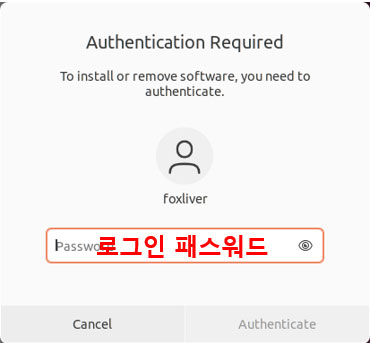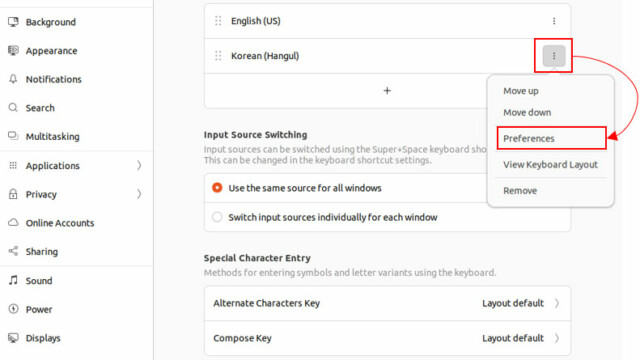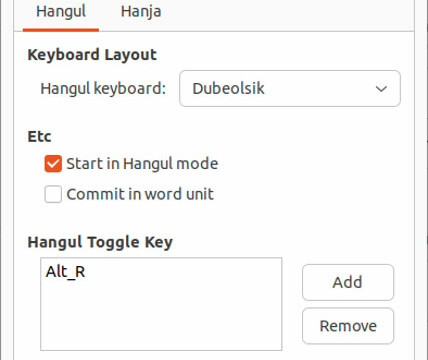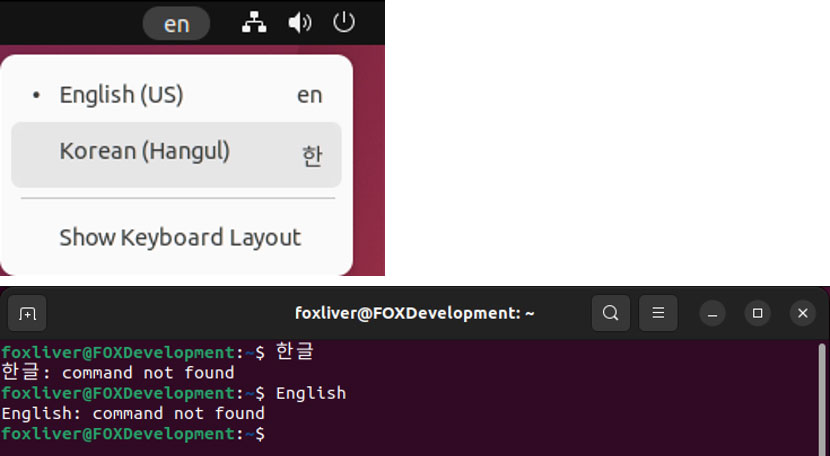한글 설정 왜 필요할까?
Ubuntu Linux Desktop을 설치하면, 설치 옵션(“수업! 도와줘요.” > “리눅스 서버 구축” > “가상머신에 우분투 설치” 참고)에 따라 다르지만, [Next]만 열심히 누르면, 기본 언어는 영어로 되어 있기 때문에 한글 입력은 커녕 한국어 언어팩도 설치되어 있지 않은 상태이다. 특히, Linux를 이용하여 프로그램 코딩을 하다가, 한글 주석 등을 삽입할 경우 한글이 입력되지 않으므로 불편한 경우가 종종있다.
이런 경우 한글을 갖고 놀기 위해 어떠한 것들을 설치하고, 설정해야 하는지 하나씩 해보자.
다만, Ubuntu 자체를 한글화 하는 것은 비추한다. 일단 Linux 자체는 한글을 지원하지만 여러 개발 환경, 서버 등등에서는 보통 한글을 지원하지 않으며, 구글링 하거나해서 도움을 얻고자 할 때 대부분 영어로 표기되므로 도움을 받기 어려운 경우가 매~우 많기 때문이다.
따라서, 이 절에서는 단순히 한글을 입력하기 위한 “한/영” 전환만 다룬다.
STEP. 1/6
Region & Language
- “Settings” 판넬 열기
- 우분투 우측 상단의 전원 버튼 모양의 아이콘을 누르면,
- 기어 모양의 아이콘에 “Settings” 메뉴를 클릭한다.
- “Region & Language” 탭 메뉴 선택
- “Settings”에서 좌측의 “Region & Language” 탭 메뉴를 찾으세요.
- “Region & Language”에서 하단의 [Manage Installed Languages]를 클릭하세요.
- 단! 절대 “Korea”로 Language를 변경하지 마세요.
STEP. 4/6
Keyboard Settings
“STEP 1.의 Settings 판넬 열기”를 참고하여 “Settings”를 OPEN하세요.
- 좌측 탭에서 [Keyboard]를 찾아서 클릭하세요.
- “Keyboard” 창의 “Input Sources”에서 “English(US)” 아래의 [ + ]을 클릭하세요.
- “Add an Input Source” 창에서
- “Korean”을 찾아 클릭하고
- 목록에서 “Korean(Hangul)”을 선택하고 [Add]를 클릭합니다.
STEP. 5/6
Keyboard Preferences
- “Keyboard” 창에 추가된 “Korean(Hangul)”에서 오른쪽에 [ : ]을 클릭하세요.
- 팝업 메뉴중에 “Preferences”를 클릭합니다.
- “IBusHangul Setup” 창에서
- “Etc”의 “Start in Hangul mode”를 체크 합니다.
- “Hangul Toggle Key”에서 목록의 내용을 모두 [Remove]하고
- [Add] 버튼을 클릭합니다.
- 팝업된 창에서 “한/영” 변환을 위한 키를 누릅니다.(보통 키보드의 “한/영” 변환키를 누르면 됩니다.
- [OK]를 클릭하면, “IBusHangul Setup” 창으로 넘어갑니다.
- “Hangul Toggle Key” 목록에 설정한 키로 되어 있는지 확인한 후 [OK]를 클릭합니다.

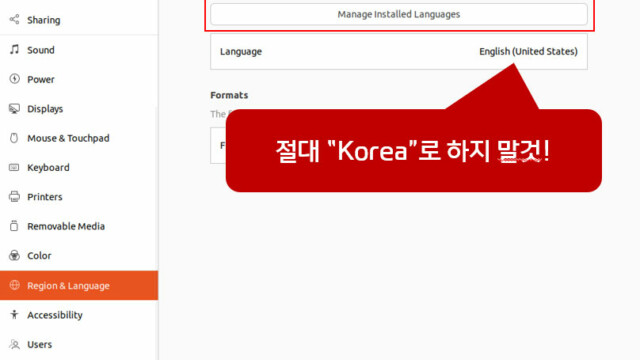
![1. [Install] 클릭](https://study.foxliver.club/wp-content/uploads/cache/2023/01/ubuntu_languageSet_new_03/984703331.jpg)